Top 5 Android Strumenti di Gestione della Memoria per ottimizzare al massimo la
- Parte 1: Le differenze tra la memoria Android, Android Archivio e Android Task
- Parte 2: Come controllare lo stato della memoria sul telefono Android
- Parte 3: Top 5 Android Memory Manager Apps
La prima cosa che si desidera fare quando si ottiene un telefono cellulare abilitato a Internet è quello di andare online. La maggior parte dei telefoni Android vi dà la potenza del Wi-Fi e piani dati 3G/2G, in modo da poter tenere unostretto contatto con gli amici e le famiglie. Navigare sui siti di social networking o tenerti aggiornato leggendo notizie in rete. Oppure andare su Google Play per godere di tutti i tuoi giochi preferiti e spettacoli televisivi. Con più di 750.000 Apps e giochi, milioni di canzoni, migliaia di film e show televisivi, la più grande collezione del mondo di ebook, e una crescente selezione di riviste, che ora è possibile leggere, ascoltare e guardare ovunque si desidera. Oppure puoi catturare momenti speciali con foto e video fantastici, esaminare i tuoi scatti e condividerli online con i tuoi amici. Non importa cosa fate con il vostro telefono Android, ciò comporterà l'uso di memoria, l'archiviazione e le attività.
È possibile utilizzare il software di gestione della memoria Android per gestire e cancellare musica, video, contatti, applicazioni, ecc sul vostro telefono Android per liberare spazio Android.
Android Manager - Una soluzione semplice per gestire il tuo stile di vita mobile
- Backup di musica, foto, video, contatti, SMS, ecc al computer e ripristinali facilmente
- Gestisci, Esporta e importa i tuoi contatti e gli SMS, unisci i contatti doppi, rispondi a SMS con il computer
- Root con un click - Esegui il Root del tuo telefono Android/Tablet per prendere il pieno controllo del dispositivo
- Trasferimento Phone-to-Phone -Trasferimento di musica, foto, video, contatti, SMS tra due cellulari (sia Android e iPhone sono supportati)
- App Manager - Installazione, disinstallazione, importazione o backup di applicazioni in gruppo
- GIF Maker - Crea gif da foto, foto in movimento, video
- iTunes Manager - Sincronizza la musica di iTunes su Android o trasferisci musica da Android a iTunes
- Pienamente compatibile con 3000+ dispositivi Android (Android 2.2-Android 7.0) da Samsung, LG, HTC, Huawei, Motorola, Sony ecc
Eliminare musica Android, video, foto e molto altro per liberare la memoria Android.
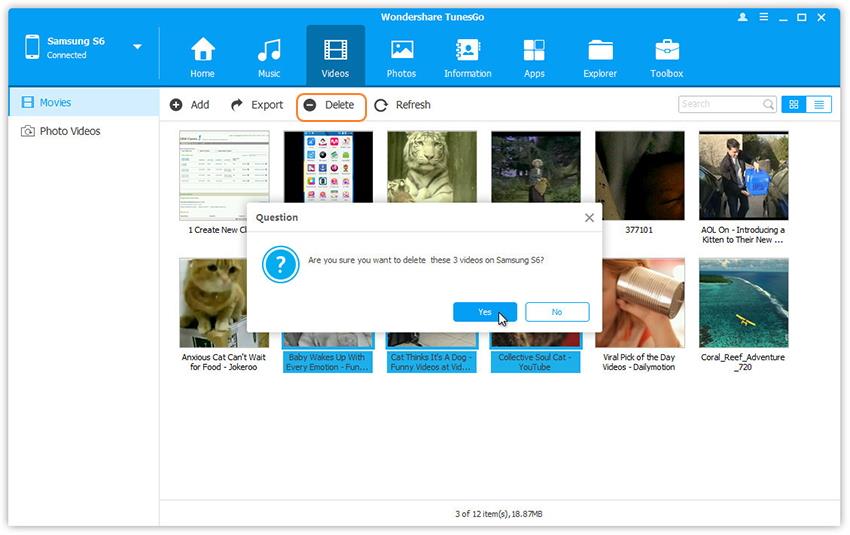
Disinstalla applicazioni Android per ottenere più memoria.
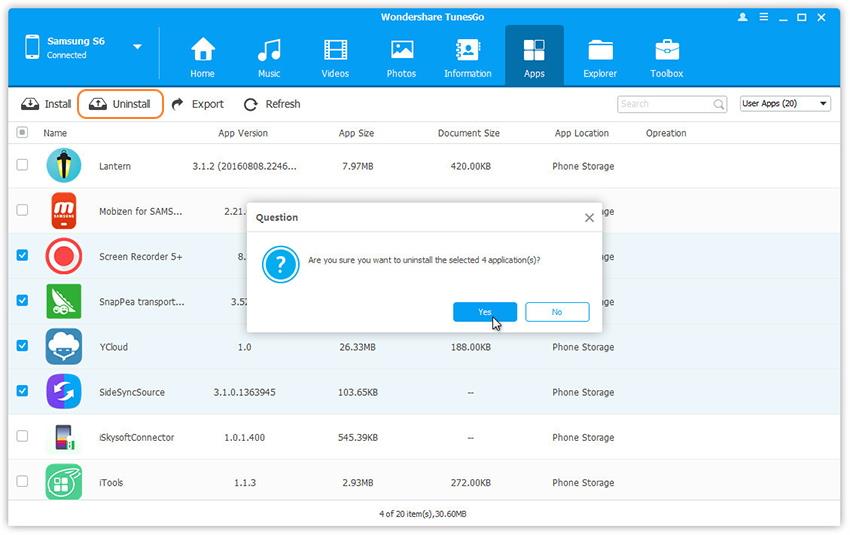
Gestire la memoria Android e la scheda SD dal PC.

Parte 1: Come disattivare le notifiche senza alcun Tool specifico
Diamo uno sguardo ai tipi di archiviazione Android per capire le differenze tra la memoria Android, Android Archivio e Android Task.
L' archiviazione Android ha seguenti tipi:
- Memoria di sola lettura (ROM)
- Memoria di accesso casuale (RAM)
- Archiviazione interna
- Archiviazione del telefono
- Archiviazione USB (Archiviazione scheda SD)
1 Memoria Android o RAM
La RAM è una forma di immagazzinamento dei dati utilizzata per contenere i dati. È utilizzato solo per la lettura e la scrittura per archiviare i file. Pensate a come un grande archivio che mantiene le cose pronte per la CPU nel telefono e li mostra ai vostri occhi e orecchie. È riscrivibile, veloce, e la più economica forma di memoria, tuttavia non è aggiornabile. Di solito il telefono ha 1o 2 GB di RAM. Di questi il sistema operativo ne utilizzerà una parte. Così, non avrete mai la RAM completa disponibile all'uso.
Uno dei più grandi motivi per cui il vostro smartphone Android potrebbe dimostrarsi poco reattivo non è che il processore non regge, la ragione potrebbe essere semplicemente che si sta esaurendo la memoria RAM. La piattaforma Google Android ha l'abitudine di mantenere i processi in esecuzione in background e-anche se non sono attivi- essi vanno a pesare su quella memoria preziosa.

2Archivio Android
Archivio Android è il magazzino dati dove si conservano tutti i file. Rimangono al loro posto anche se si spegne lo smartphone. È di tre tipi:
- Archiviazione Interna: Questo tipo di memoria è permanentemente collegato al telefono. Non è possibile rimuovere o aggiornare questo tipo di memoria. La memoria interna è particolarmente importante, perché qui è dove le tue applicazioni sono memorizzate.
- Memoria del telefono: Si tratta di una parte della memoria interna che ospita tutte le applicazioni pre-installate che vengono fornite con il dispositivo (applicazioni che non fanno parte del sistema operativo)
- Memoria USB: Si tratta di una memoria rimovibile in cui è possibile memorizzare i file da PC o qualsiasi altro dispositivo multimediale nel caso in cui si esaurisca l'archiviazione interna. È più come un deposito espandibile che è possibile rimuovere e inserire in un altro dispositivo e vedere ancora il contenuto.
Come la maggior parte degli utenti Android, è possibile che tu incorra in problemi di spazio quando si tratta di memoria interna disponibile per le applicazioni. L'arduo compito che si prospetta, quindi, è quello di esaminare ciascuna delle tue applicazioni e individuare i principali trasgressori megabyte. Un modo per affrontare questo è una app chiamata DiskUsage. DiskUsage analizza la posizione e visualizza una rappresentazione visiva dell'utilizzo del disco.

3 Android Task
La finestra di Task Manager mostra tutte le Apps attualmente in esecuzionesul telefono, insieme a informazioni di default su ciascuno, indicatore della CPU che mostra quanto processore sta consumando, e indicatore della RAM che mostra la quantità di memoria che l'applicazione sta occupando. Si può facilmente affrontare il compito di gestire le applicazioni installate sul dispositivo. È possibile utilizzare il Task Manager per interrompere le attività che stanno monopolizzando troppe risorse di CPU o di memoria. Tuttavia, la cancellazione della memoria terminando tutte le applicazioni è FORTEMENTE SCONSIGLIATA.
Le attività possono essere elencate in tre categorie: Attive, inattive e interne.
Attive: Queste attività sono effettivamente in esecuzione sul sistema. Possono essere sia sullo schermo, sia in esecuzione in background (come un orologio digitale). È possibile interromperle per eliminare l'utilizzo della CPU o della memoria.
Inattive: Queste attività sono immagazzinate nella memoria, ma non utilizzano risorse di sistema come la batteria. Non c'è bisogno di terminarli in quanto non porterà alcun cambiamento.
Interne: I processi fanno parte del sistema operativo. Vengono attivati e disattivati automaticamente quando si accende/spegne il dispositivo. Tuttavia, in modalità di esecuzione, non è raccomandato terminarli poiché potrebbe rallentare il sistema o addirittura mandarlo in crash.
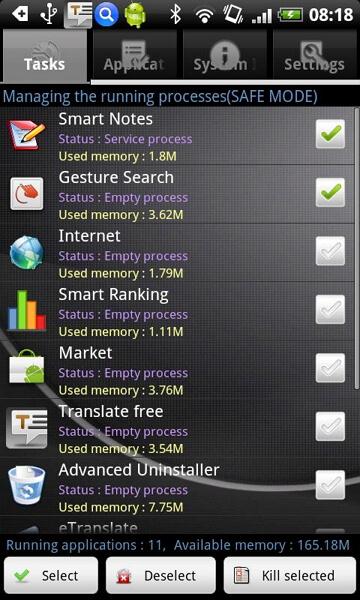
Parte 2: Come controllare lo stato della memoria sul telefono Android
Ora siete consci in che cosa consiste la memoria di Android e l'importanza di tenerla pulita. Tuttavia, come controllare e liberare la memoria? Per verificare lo stato della memoria del telefono, attenersi alle seguenti istruzioni:
- Vai a impostazioni.
- Vai all'archivio
- Vedere dettagli di archiviazione dell'archiviazione interna.
- Scorri verso il basso per i dettagli sulla scheda SD.
Procedura per liberare memoria
Passo 1 Spostare le applicazioni da memoria interna a scheda SD. Per spostare le applicazioni, attenersi alle seguenti istruzioni:
a) Vai a Impostazioni.
b) poi vai ad Applicazioni.
c) poi vai a Gestione Applicazioni
d) dall'elenco selezionare l'applicazione che si desidera passare alla scheda SD.
e) Tocca il pulsante Sposta della scheda SD per spostare l'app. (solo le app che ti permettono di spostarla sulla scheda SD possono essere spostate.)
Fase 2 Spostare tutti i file multimediali (musica, video, ecc) sulla scheda SD esterna.
Fase 3 disinstallare qualsiasi applicazione che non è più in uso. Per disinstallare una app:
a) Vai a Impostazioni.
b) selezionare le applicazioni dall'elenco.
c) selezionare l'applicazione che si desidera disinstallare e toccare il pulsante Disinstalla.
Fase 4 Spegnere qualsiasi widget e sfondi Live per liberare la memoria.
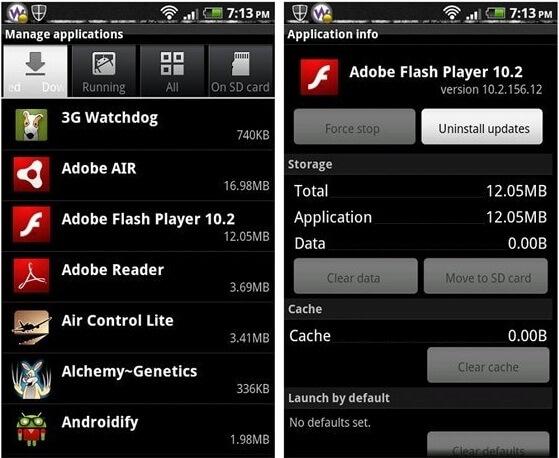
Parte 3: Top 5 Android Memory Manager Apps
| Apps | Valutazioni | Prezzo |
|---|---|---|
| gestore della memoria automatico | 4.4/5 | Gratis |
| Memory Manager | 3.5/5 | Gratis |
| SanDisk Memory Zone | 4.4/5 | Gratis |
| Memory Manager di JRummy Apps Inc | 4.2/5 | Gratis |
| Android Memory Tool Box | 4.5/5 | Pagato |
1 Auto memory manager
Auto Memory Manager consente di personalizzare le impostazioni della gestione memoria esaurita sullo smartphone, in modo da non dover farlo da soli. Questo app funziona sia su telefoni con Rooth sia senza Rooth. Auto Memory Manager libera automaticamente la memoria del vostro dispositivo Android. Tutto quello che dovete fare è scegliere se si desidera una gestione della memoria aggressiva, lieve o predefinita. Come quello che si fa con il computer, questa applicazione mostra la quantità di memoria che hai liberato. Come un eliminatore di processi, è in grado di eliminare le applicazioni inutili. È semplice da configurare, utilizzare e, soprattutto, è efficace.
Scarica Auto Memory Manager da Google Play Store > >
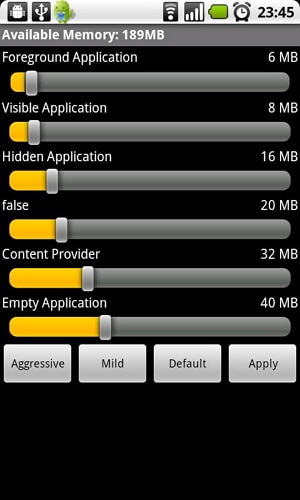
2 Memory Manager
È possibile controllare facilmente la memoria del terminale e la gestione della app. Per controllare le informazioni su grafica, scheda SD e memoria del telefono, è possibile trovare tutti loro sulla memoria dello schermo. Nella schermata Gestione applicazioni, è possibile scegliere e disinstallare le app con un solo tocco. Ci sono solo tre pulsanti sulla app, in modo che sia facile da usare.
Download Memory Manager from Google Play Store>>
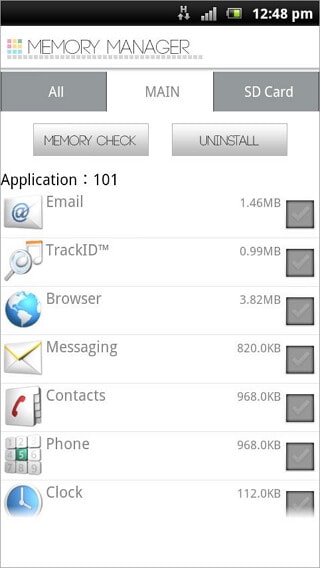
3SanDisk Memory Zone
Questa applicazione ti dà la libertà di controllare la memoria sul telefono, scheda SD e nel cloud. È possibile gestire e fare backup sia la memoria locale sia il cloud con una sola applicazione gratuita. È possibile spostare facilmente i file dalla scheda di memoria per selezionare i servizi cloud e salvare su cloud o dal cloud per salvarli direttamente sul telefono. Servizi cloud supportati: Dropbox, SkyDrive, Google Docs, SugarSync, Picasa e Facebook. Puoi anche impostare una password nel caso che qualcun altro acceda ai tuoi video e foto. L'unico problema è che potrebbe non essere compatibile con alcuni modelli come Google Nexus 4.
Download SanDisk Memory Zone from Google Play Store>>

4 Memory Manager by JRummy Apps Inc
Questo gestore di memoria Android è più di uno strumento di gestione delle attività. Può essere considerato come una versione avanzata del Task Killer già presente in Android. Questo app non solo migliora le prestazioni complessive del telefono, ma prolunga anche la durata della batteria. Se si desidera sperimentare alcune funzionalità avanzate, è necessario eseguire il Root del telefono. Ha due modalità di lavoro, mini Manager gratuito e Task Manager. Minifree Manager è utilizzato principalmente per la memoria interna, mentre Task Manager è utilizzato per pulire la memoria per le applicazioni. Puoi anche controllare lo stato di ogni app per decidere se terminarla.
Download SanDisk Memory Zone from Google Play Store>>


